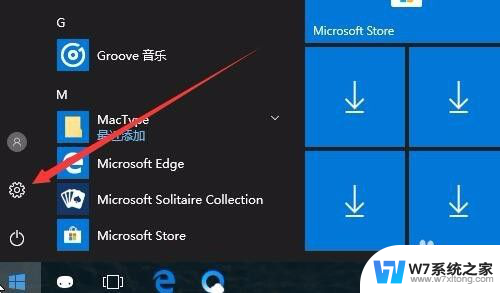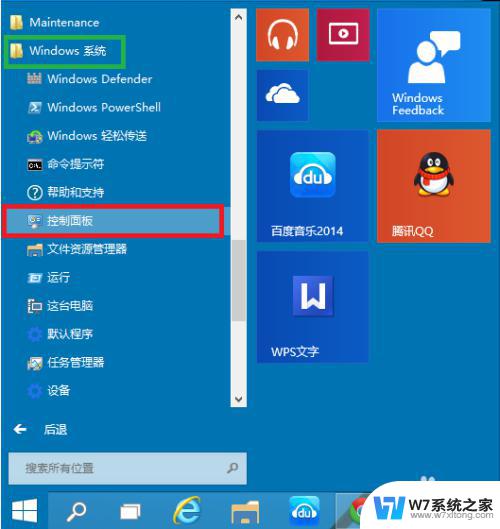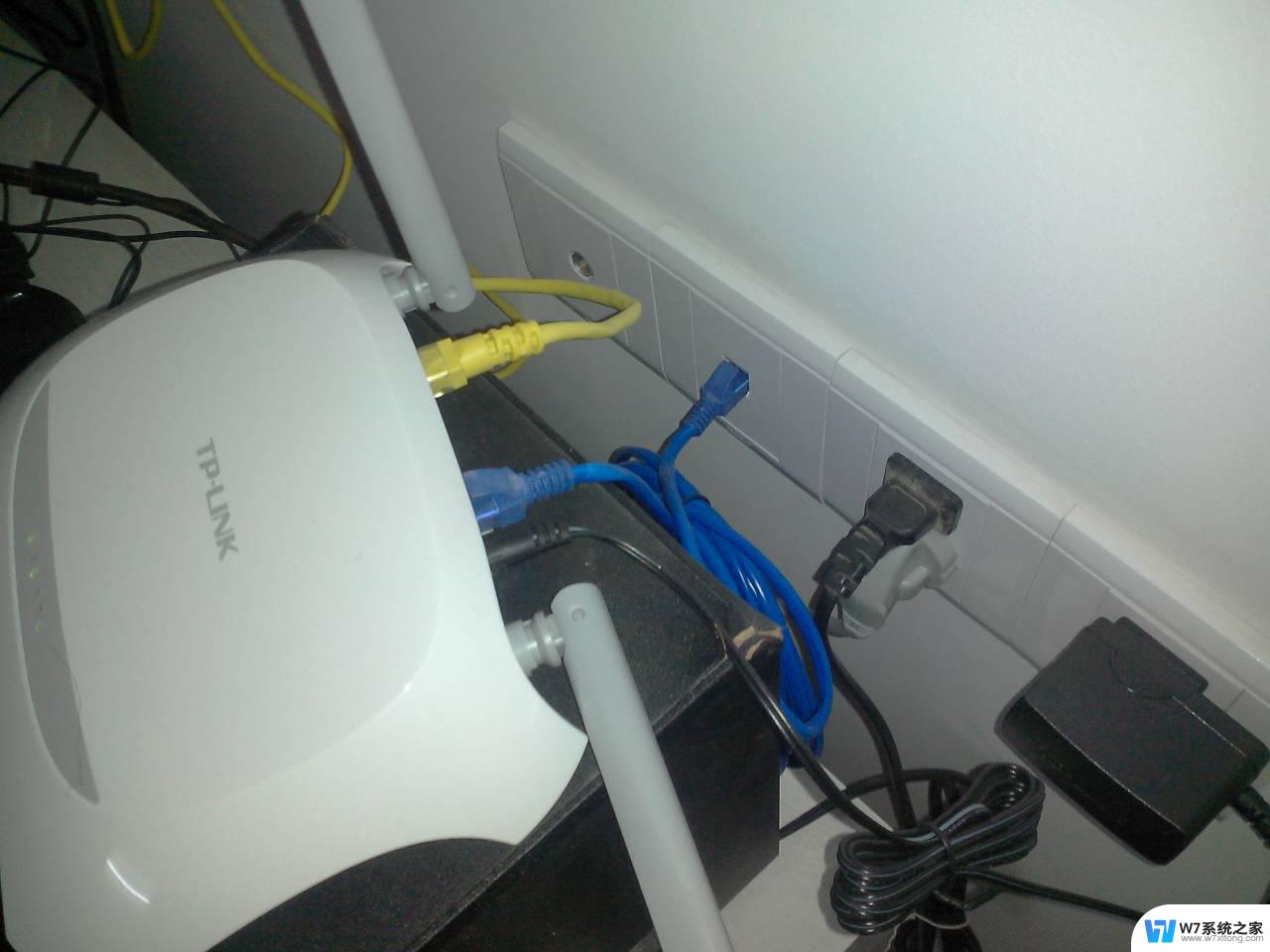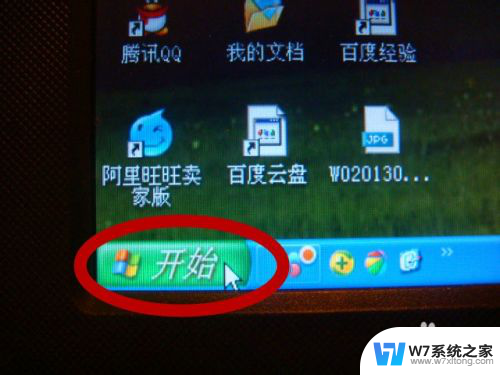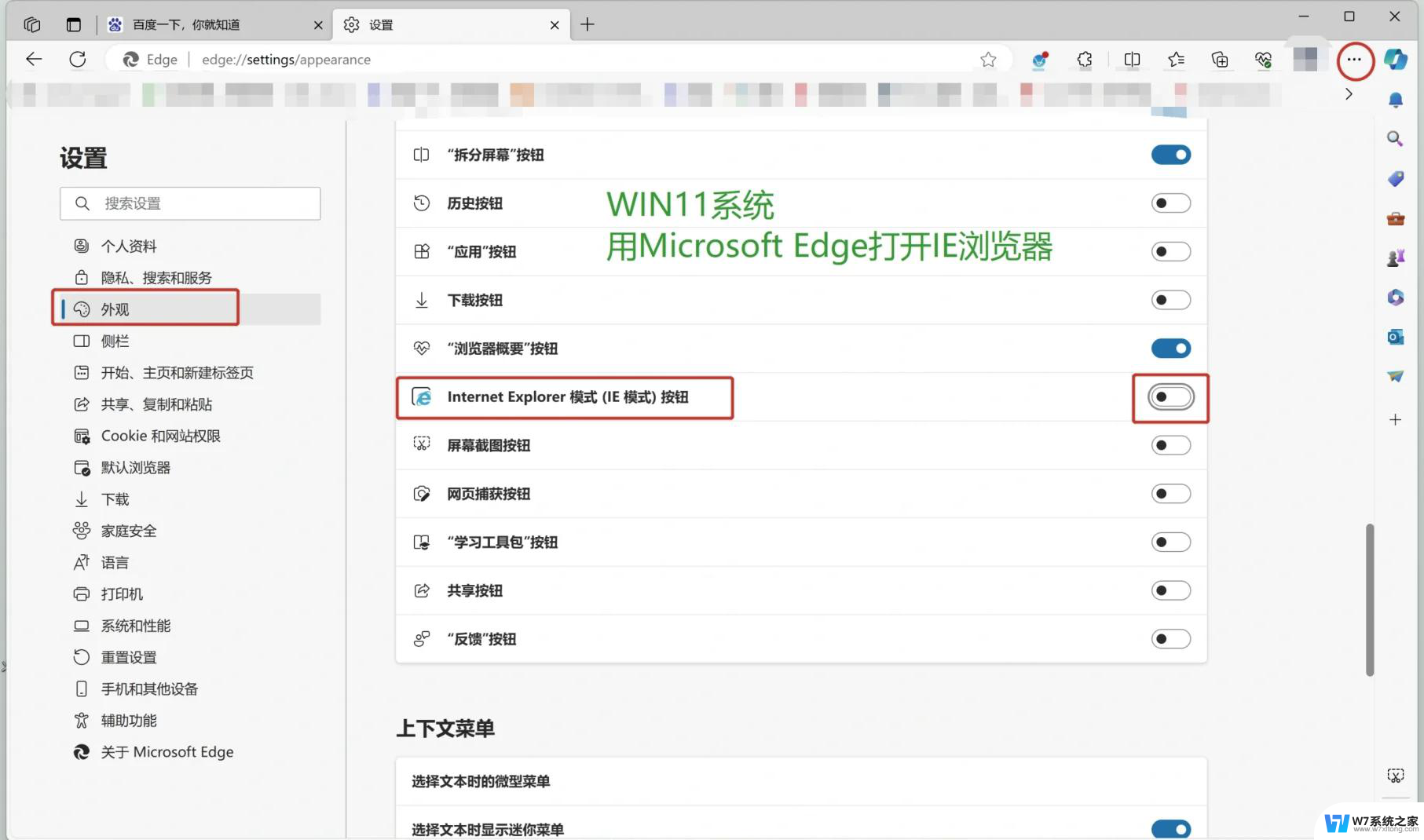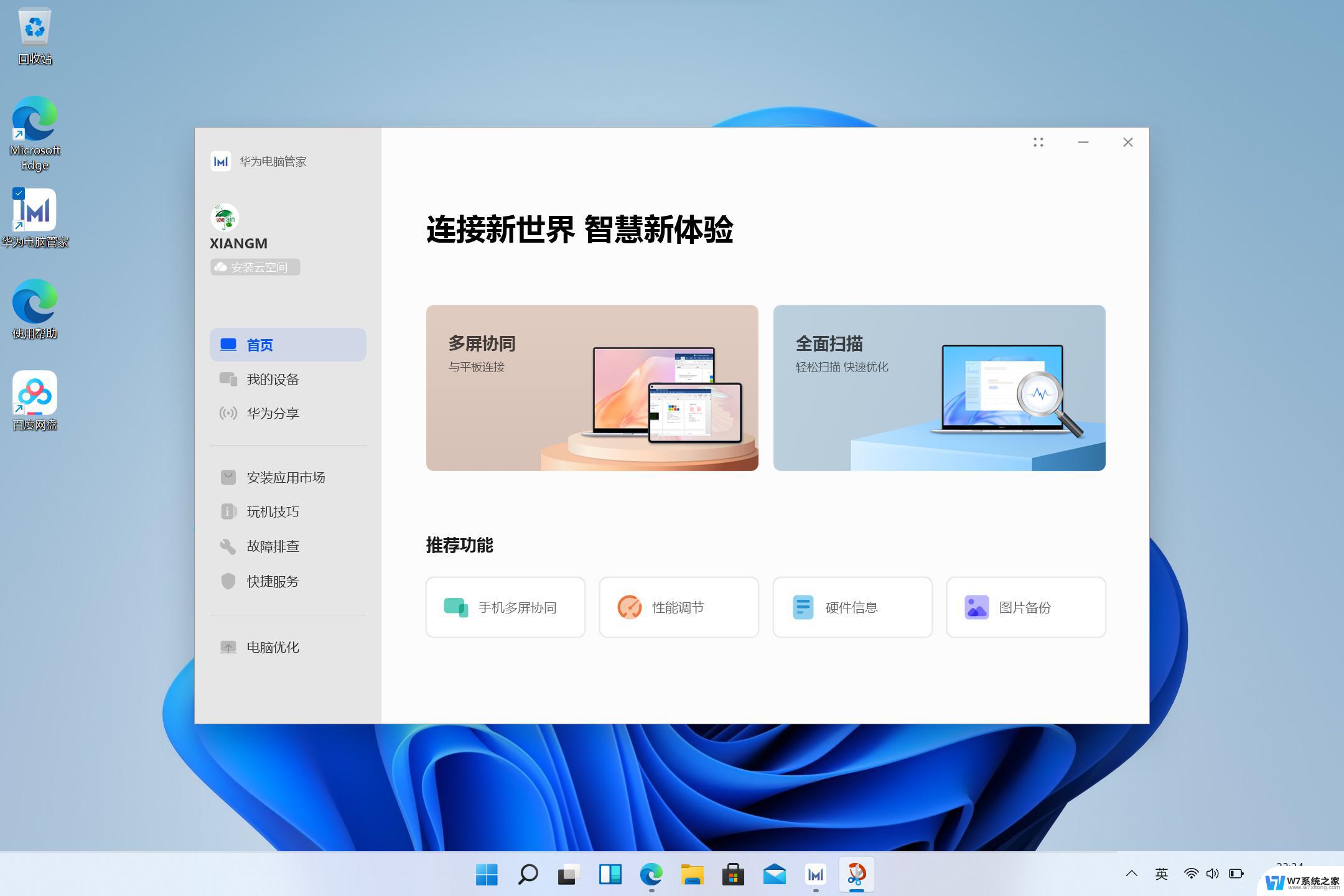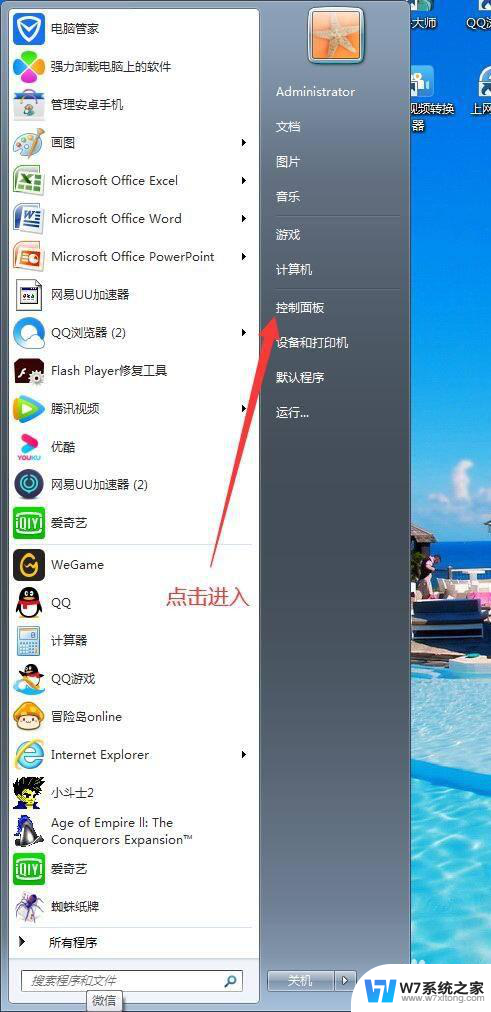win10电脑上安装iis Win10电脑如何配置IIS服务器
更新时间:2024-04-27 15:52:49作者:yang
在Win10电脑上安装和配置IIS服务器是一项非常重要的任务,特别是对于那些需要搭建网站或者进行Web开发的用户来说,IIS是Microsoft开发的一款强大的Web服务器软件,可以帮助用户在本地环境中搭建和管理网站。本文将介绍如何在Win10电脑上安装和配置IIS服务器,让您轻松地开始搭建自己的网站。
具体方法:
1、在开始按钮点击右键,选择控制面板。
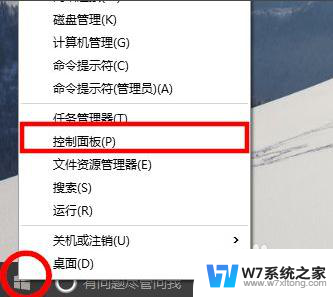
2、接着我们从控制面板选择“程序”。
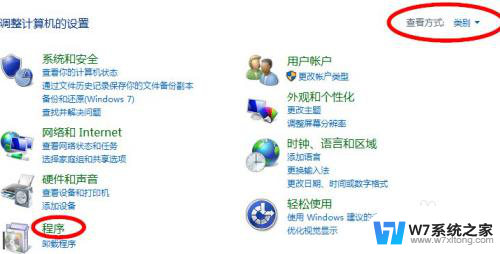
3、然后选择“启用或关闭windows功能”。
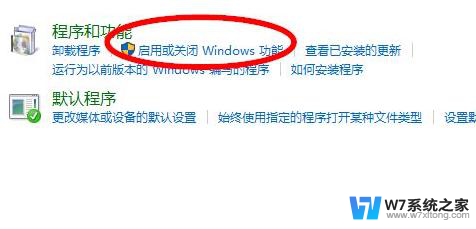
4. 4、从列表中选择Internet Infomation Services。
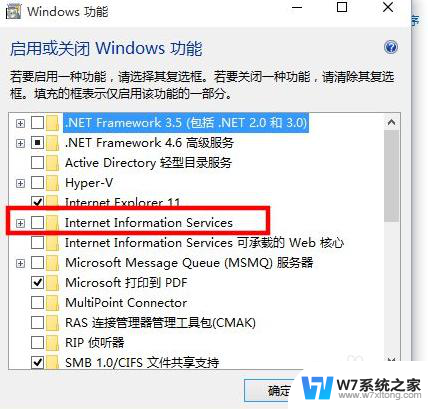
5、并且把相应的功能条目勾选上,如果不清楚。可以全部选中,然后点击确定并安装。

6、安装好之后在浏览器中输入localhost或者127.0.0.1来确认iis安装成功。
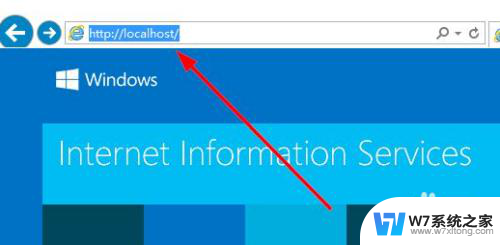
以上就是关于在win10电脑上安装iis的全部内容,如果有遇到相同情况的用户,可以按照小编的方法来解决。